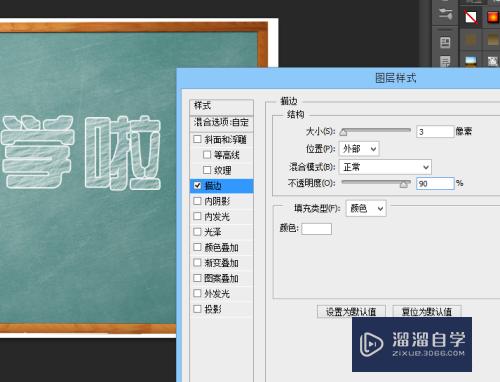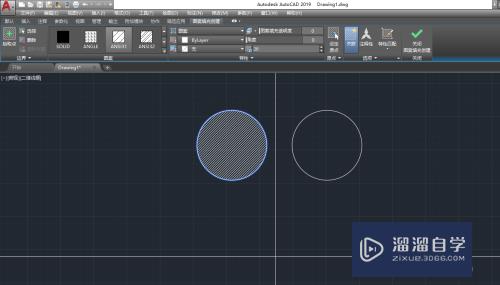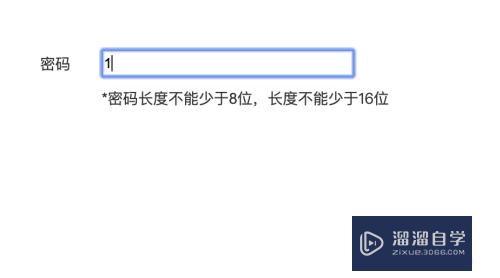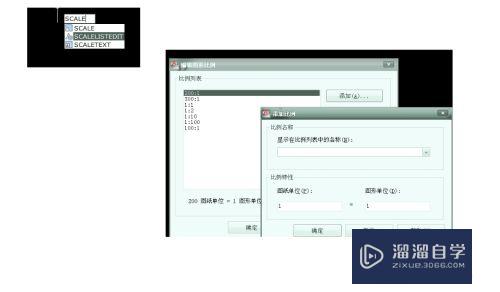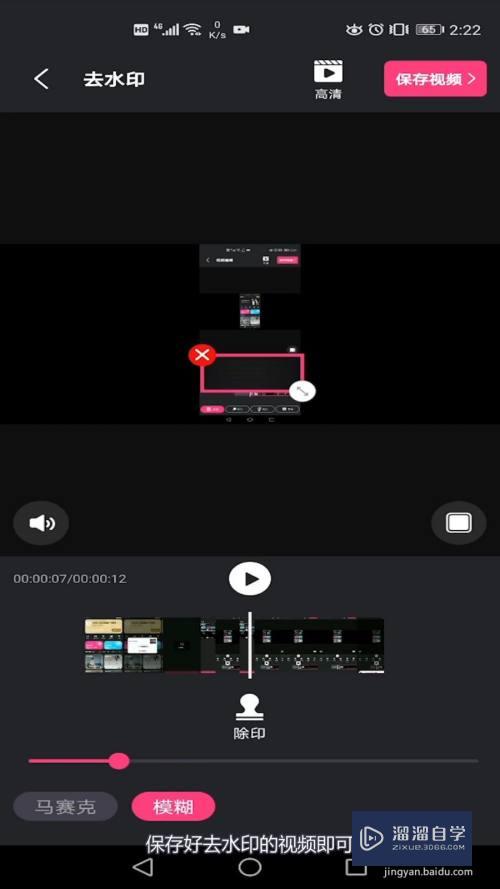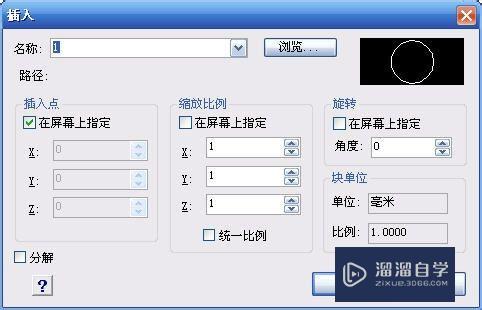Excel表格中怎么直接自动生成排序序号(excel表格中怎么直接自动生成排序序号呢)优质
对于Excel小白来说。可能不知道Excel如何自动生成排序序号。有时候数据少的还好。但如果要求100+数据呢?总不能手动一个一个添加吧。所以。下面小渲就来为大家分享下。Excel表格中直接自动生成排序序号的方法。希望能帮助到大家。
对于“Excel”还有不懂的地方。点击这里了解更多关于“Excel”课程>>
工具/软件
硬件型号:戴尔DELL灵越14Pro
系统版本:Windows7
所需软件:Excel2002
方法/步骤
第1步
首先打开需要excel编辑数据。比如这里有20几条数据
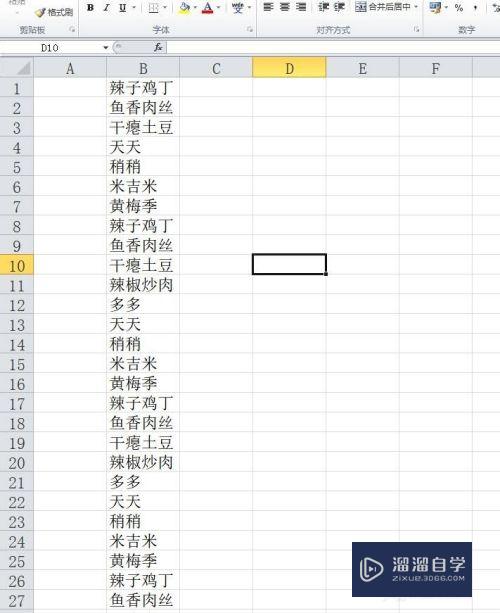
第2步
在序号那一列的第一个单元格写上1。把鼠标光标定位到内容为1的单元的右下角。会出现一个【+】号

第3步
鼠标左键一直拖动鼠标。直到数据行拉完。然后松开鼠标。会发现序号那一整列都变成了【1】
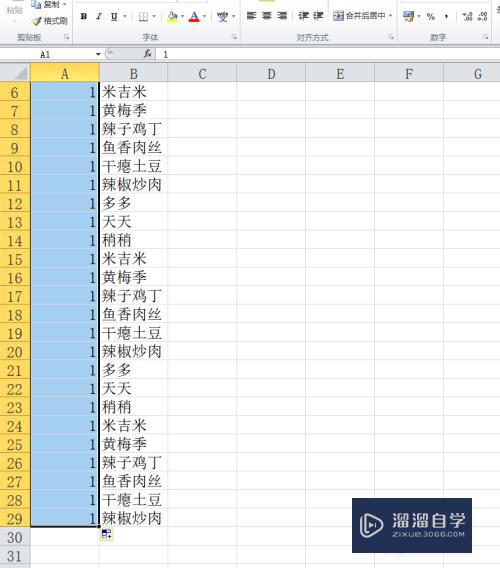
第4步
不要慌。点击右下角那个小图标。选择【填充序列】
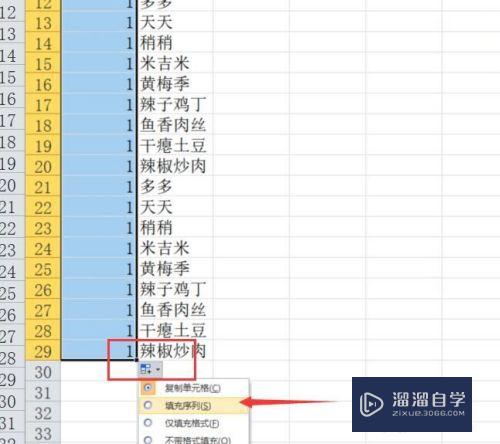
第5步
然后奇迹出现了不是。这就完成了序号自动生成
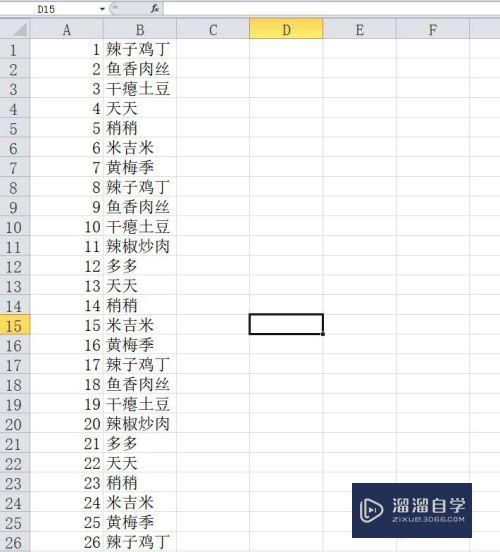
第6步
然后选择居中一下数据。把格式稍微调好看点就OK啦。是不是很easy呢
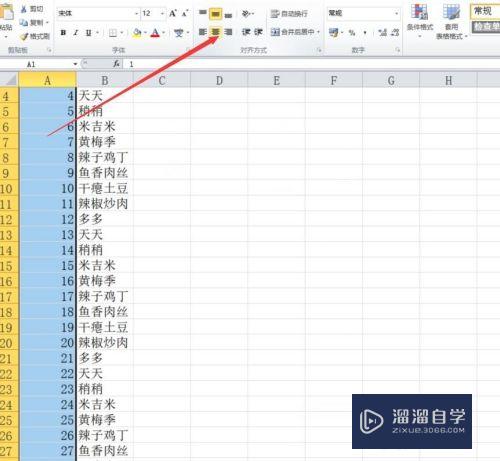
以上关于“Excel表格中怎么直接自动生成排序序号(excel表格中怎么直接自动生成排序序号呢)”的内容小渲今天就介绍到这里。希望这篇文章能够帮助到小伙伴们解决问题。如果觉得教程不详细的话。可以在本站搜索相关的教程学习哦!
更多精选教程文章推荐
以上是由资深渲染大师 小渲 整理编辑的,如果觉得对你有帮助,可以收藏或分享给身边的人
本文标题:Excel表格中怎么直接自动生成排序序号(excel表格中怎么直接自动生成排序序号呢)
本文地址:http://www.hszkedu.com/73009.html ,转载请注明来源:云渲染教程网
友情提示:本站内容均为网友发布,并不代表本站立场,如果本站的信息无意侵犯了您的版权,请联系我们及时处理,分享目的仅供大家学习与参考,不代表云渲染农场的立场!
本文地址:http://www.hszkedu.com/73009.html ,转载请注明来源:云渲染教程网
友情提示:本站内容均为网友发布,并不代表本站立场,如果本站的信息无意侵犯了您的版权,请联系我们及时处理,分享目的仅供大家学习与参考,不代表云渲染农场的立场!